Kuidas installida Microsoft Edge Insideri värskendusi

Kõigi Edge Insideri uudistega on tõenäoliselt kõige parem installida uusim värskendus. Kui soovite värskendada uusimale Edge Insideri järgule, kas
Ebaturvalisest saidist teatamiseks Microsoft Edge Insideris toimige järgmiselt.
Külastage saiti, mis on teie arvates ebaturvaline.
Klõpsake Edge'i liidese paremas ülanurgas menüüikooni ("...").
Valige „Abi ja tagasiside” > „Teata ebaturvalisest saidist”.
Esitamise lõpetamiseks täitke vorm.
Selle nädala Edge Insideri värskendus lisas võimaluse teavitada ebaturvalisest veebisaidist brauserist lahkumata. See on uus menüüelement, mis muudab teiste abistamise lihtsamaks, kui komistate võrgus pahatahtlikule sisule.
Esiteks peate olema veebisaidil, millest soovite teatada – Edge eeltäidab vormi URL-i ja praegu pole seda võimalik muuta. Avage saidil uus vahekaart ja seejärel klõpsake Edge'i liidese paremas ülanurgas menüüikooni ("…"). Hõljutage kursorit alammenüü „Abi ja tagasiside” kohal ja klõpsake üksusel „Teata ebaturvalisest saidist”.
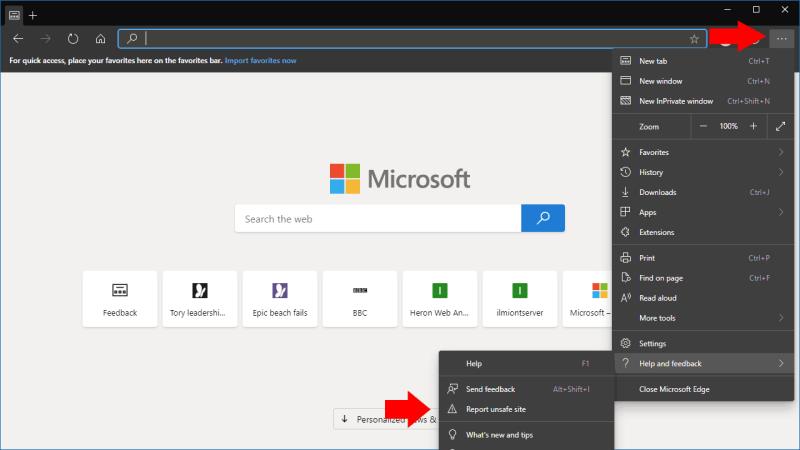
Microsofti saidi aruandevorm avaneb ja tuvastab automaatselt saidi URL-i. Edastamise kinnitamiseks klõpsake raadionupul "Ma arvan, et see on ebaturvaline veebisait". Kasutage keele rippmenüüd veebisaidi peamise keele märkimiseks.
Lõpuks täitke captcha ja vajutage aruande esitamiseks nuppu "Esita".
Kogu protsess peaks kestma vaid mõne sekundi. Teie aruanne sisestatakse Microsofti SmartScreeni filtrisse , mida kasutavad pahatahtlike veebisaitide tuvastamiseks ja blokeerimiseks sellised tooted nagu Edge ja Windows 10. Kui teie esitatud teave on kinnitatud, võivad saidi tulevased külastajad näha SmartScreeni teadet, mis hoiatab, et see võib olla ohtlik.
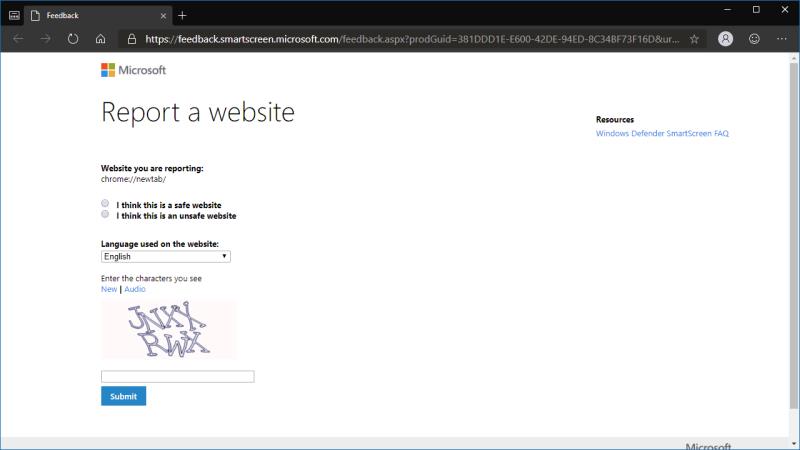
Samuti väärib märkimist, et valepositiivsetest tulemustest saate teatada sama vormi abil. Kuigi Edge'i menüüelemendil on silt "Teata ebaturvalisest saidist", saate aruandevormil valida raadionupu "Ma arvan, et see on turvaline veebisait", et teavitada Microsofti, et see võib saiti ekslikult blokeerida. Üldiselt peaksite seda tegema ainult siis, kui teil on tõsine põhjus arvata, et sait on valesti pahatahtlikuks märgitud.
Üksikaruanne ei pruugi SmartScreeni filtreerimist otseselt mõjutada . Selle asemel vihjab iga aruanne Microsoftile, et saidil võib olla probleem. Saidi blokeerimise üle otsustamisel kasutatakse koos kasutajaaruannetega mitmeid tegureid, sealhulgas käsitsi ülevaatust ja automaatset tehisintellektil töötavat analüüsi.
Kõigi Edge Insideri uudistega on tõenäoliselt kõige parem installida uusim värskendus. Kui soovite värskendada uusimale Edge Insideri järgule, kas
Sulgesite kogemata vahelehe, mille juurde soovite tagasi pöörduda? Edge Insider muudab teie tegemiste taastamise lihtsaks.
Microsoft tõi alles äsja turule oma tulevase Chromiumi toega Edge'i brauseri esimesed Insider-järgud. Paljud funktsioonid on praegu puudu või lõpetamata,
Microsoft tutvustas Microsoft Edge Devi ja Canary kanaleid, mis on Chromiumil põhinevad Microsoft Edge'i brauseri järgud. Lõpuks nende kombinatsioon
Microsofti praegusel Chromiumi toega Edge'i versioonil Insideri versioonil on võrreldes olemasoleva EdgeHTML-brauseriga mitmeid puuduvaid funktsioone.
Veebi sirvimisel võib teie seade koguda hulgaliselt kolmanda osapoole jälgimisküpsiseid, mis aitavad reklaamijatel teid erinevatel veebisaitidel sihtida. Kuigi
Microsofti uus Chromiumi toega Edge Insider brauser toetab profiile, mis on praegu kaasasoleva Edge'i kasutajatele uus funktsioon
Microsofti uus Chromiumipõhine Edge'i brauser tutvustab liidest, mis on praegustele Edge'i kasutajatele täiesti uus. Enamik sätteid praegusest
Kasutatav brauser ja selle välimus võib olla väga isiklik kogemus. Kas teadsite, et saate Microsoft Edge'i kohandada kohandatud teemadega? Kui sa seda ei teinud
Microsoft Edge'i praegune avalik versioon, mis kasutab EdgeHTML-i renderdusmootorit ja UWP-platvormi, toetab Microsofti tõlkija laiendust automaatselt
Microsofts Edge Insider sisaldab valikut funktsioone, mis muudavad veebis sisu tarbimise lihtsamaks. Saate lasta artikleid ette lugeda, mis
Viimastel aastatel on paljud (vana) Edge'i Microsofti kangelaste funktsioonid keskendunud lugemisvaate ja selle tööriistade ümber, mis aitavad lugejaid ja õppijaid. Vähemalt
Microsofti uudised, et Edge'i veebibrauseri üleviimine Chromiumi mootorile on ajendanud arutelu paljude erinevate veebitehnoloogiate üle.
Microsofti Edge Insideri järgud toovad andmehaldusele teistsuguse lähenemise kui väljaminev EdgeHTML-põhine brauser. Teil on täpsem kontroll
Uusimas Microsoft Edge Insider Dev järgus on saadaval uus laienduste menüü. Nagu Bleeping Computeri postituses märgiti, saab see uus laiendusmenüü
Microsoft selgitas ka tugilehel, kuidas hoida vana Edge'i koos uue Chromiumi-põhise versiooniga, kasutades selleks Windows 10 spetsiaalset rühmapoliitikat.
Microsoft Edge Insider pakub teile mitu võimalust uue vahelehe kohandamiseks. Vaikimisi näitab see päeva Bingi fotot ja pakub teile seda
Selle nädala Edge Insideri värskendus lisas võimaluse teavitada ebaturvalisest veebisaidist brauserist lahkumata. See on uus menüüelement, mis muudab selle teie jaoks lihtsamaks
Kollektsioonid on Microsofti uue Chromiumi toega Edge'i brauseri tulevane funktsioon. Loodud veebilehtedelt teabe kogumise lihtsustamiseks,
Microsoftil on nüüd vertikaalsed vahelehed, mis aitavad teil Microsoft Edge'is kiiremini sirvida. See vahekaartide funktsioon ilmus esmakordselt Microsoft Edge'is 2020. aasta oktoobris
Kui otsite, kuidas luua Facebookis küsitlust, et saada inimeste arvamust, siis meilt leiate kõik lahendused alates sündmustest, messengerist kuni looni; saate Facebookis küsitluse luua.
Kas soovite aegunud pääsmeid kustutada ja Apple Walleti korda teha? Järgige selles artiklis, kuidas Apple Walletist üksusi eemaldada.
Olenemata sellest, kas olete täiskasvanud või noor, võite proovida neid värvimisrakendusi, et vallandada oma loovus ja rahustada meelt.
See õpetus näitab, kuidas lahendada probleem, kuna Apple iPhone'i või iPadi seade kuvab vales asukohas.
Vaadake, kuidas saate režiimi Mitte segada iPadis lubada ja hallata, et saaksite keskenduda sellele, mida tuleb teha. Siin on juhised, mida järgida.
Vaadake erinevaid viise, kuidas saate oma iPadi klaviatuuri suuremaks muuta ilma kolmanda osapoole rakenduseta. Vaadake ka, kuidas klaviatuur rakendusega muutub.
Kas seisate silmitsi sellega, et iTunes ei tuvasta oma Windows 11 arvutis iPhone'i või iPadi viga? Proovige neid tõestatud meetodeid probleemi koheseks lahendamiseks!
Kas tunnete, et teie iPad ei anna tööd kiiresti? Kas te ei saa uusimale iPadOS-ile üle minna? Siit leiate märgid, mis näitavad, et peate iPadi uuendama!
Kas otsite juhiseid, kuidas Excelis automaatset salvestamist sisse lülitada? Lugege seda juhendit automaatse salvestamise sisselülitamise kohta Excelis Macis, Windows 11-s ja iPadis.
Vaadake, kuidas saate Microsoft Edge'i paroole kontrolli all hoida ja takistada brauserit tulevasi paroole salvestamast.



























